คุณสามารถถ่ายรูปในแอพข้อความบน iPhone ของคุณมานานแล้ว โดยส่งรูปภาพไปยังการสนทนาโดยตรงโดยไม่บันทึกลงในม้วนฟิล์มของคุณก่อน และคุณยังเก็บรูปภาพจากห้องสมุดได้อีกด้วย แต่ใน iOS 12 คุณสมบัติทั้งสองนี้ดีกว่ามาก โดยเฉพาะกล้อง ไม่เพียงแต่จะลบล้างมุมมองกล้องขนาดย่อที่งี่เง่า แต่คุณสามารถเข้าถึงฟิลเตอร์ใหม่ๆ ที่ยอดเยี่ยม และแม้แต่สติกเกอร์ AR มาดูกัน
ใน iOS 11 และรุ่นก่อนหน้า คลังรูปภาพและกล้องของคุณจะถูกรวมไว้ในแอพข้อความ คุณแตะไอคอนกล้องเล็กๆ ข้างช่องป้อนข้อความ แล้วคุณจะได้ช่องมองภาพของกล้องขนาดเล็ก พร้อมตารางภาพขนาดย่อที่แสดงรูปภาพล่าสุด คุณสามารถแตะปุ่มเพื่อเปลี่ยนเป็นกล้องแบบเต็มหน้าจอ และคุณยังสามารถเรียกดูส่วนที่เหลือของคลังรูปภาพของคุณได้ แต่วิธีนี้ดูยุ่งยาก และดูเหมือนว่าจะถูกเพิ่มเข้ามาในภายหลัง
ใน iOS 12 สถานการณ์ดีขึ้นมาก สำหรับการเริ่มต้น กล้องและคลังภาพจะมีปุ่มของตัวเอง แทนที่จะใช้มุมมองร่วมกัน
วิธีเพิ่มรูปภาพจากม้วนฟิล์มของคุณไปยังข้อความใน iOS 12
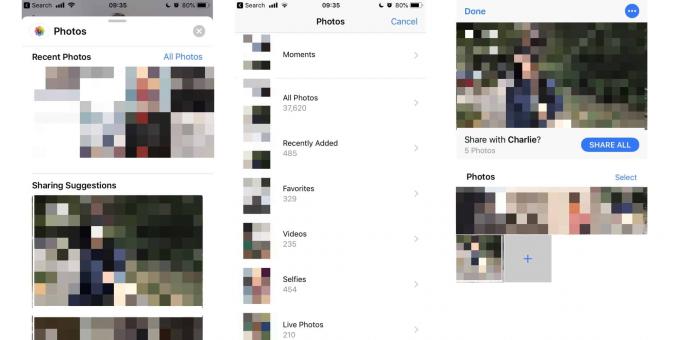
ภาพถ่าย: “Cult of Mac .”
หากต้องการเพิ่มรูปภาพในข้อความใน iOS 12 ให้แตะปุ่มรูปภาพเฉพาะ ซึ่งดูเหมือนไอคอนแอปรูปภาพ ปรากฏที่ด้านซ้ายของแถบเครื่องมือ iMessages เหนือแป้นพิมพ์ แตะแล้วคุณจะเห็นรูปขนาดย่อเหมือนเมื่อก่อน แต่ถ้าคุณจับที่จับแล้วดึงขึ้น คุณจะเห็นส่วนใหม่ด้วย:
แบ่งปันข้อเสนอแนะ.สิ่งเหล่านี้นำมาจากแอพ Photos ใหม่ คำแนะนำการแชร์คือกลุ่มรูปภาพที่สร้างขึ้นโดยอัตโนมัติ ซึ่งมักจะมาจากกิจกรรม หากคุณดูในแอพรูปภาพ คุณจะได้รับแจ้งให้ส่งไปให้ใครก็ตามที่ Siri รู้จักในรูปภาพ ในแอปข้อความ คุณสามารถเพิ่มมินิอัลบั้มเหล่านี้ในการแชทได้ด้วยการแตะเพียงครั้งเดียว
และคุณยังสามารถแตะปุ่มเพื่อดูตารางของรูปภาพทั้งหมดของคุณได้เหมือนเมื่อก่อน
วิธีใช้ฟิลเตอร์กล้องใหม่ในแอพ iOS 12 Messages
 ตัวกรองการ์ตูนใหม่นั้นยอดเยี่ยม
ตัวกรองการ์ตูนใหม่นั้นยอดเยี่ยม
การเปลี่ยนแปลงที่ใหญ่ที่สุดคือในแอปกล้อง อย่างแรก มันเปิดตัวตรงไปยังมุมมองเต็มหน้าจอ แทนที่จะเป็นช่องมองภาพขนาดเล็กที่โง่เขลา และอย่างที่สอง มันเพิ่มตัวกรองเสริม
หากต้องการเปิดกล้อง ให้กดที่ไอคอนกล้อง มุมมองกล้องที่คุ้นเคยปรากฏขึ้น แต่มีปุ่มพิเศษ เป็นการข้ามระหว่างดาวกับไดอะแกรมของอะตอม แตะที่นี่แล้วคุณจะเห็นหน้าจอตัวกรองใหม่
บน iPad คุณสามารถเข้าถึงฟิลเตอร์รูปภาพทั่วไป เช่น Dramatic และ Noir บน iPhone คุณยังได้รับฟิลเตอร์ใหม่ๆ เช่น หนังสือการ์ตูน, คอมมิคโมโน, หมึก, สีน้ำ และโมโนสีน้ำ สิ่งเหล่านี้ทำในสิ่งที่คุณคาดหวัง สีน้ำน่ากลัวมาก สีสันต่างๆ ดูเหมือนภาพวาดที่สะสมสิ่งสกปรกมาเป็นเวลากว่าสองศตวรรษ และเอฟเฟกต์นั้นดูวิเศษมาก ตัวกรองการ์ตูนและหมึกนั้นยอดเยี่ยม
อันที่จริง ฟิลเตอร์การ์ตูนนั้นดีมากจนคุณอาจต้องการใช้สำหรับถ่ายภาพปกติ โชคดีที่รูปภาพที่คุณแชร์จะถูกบันทึกไว้ใน Camera Roll ขออภัย รูปภาพที่ถ่ายใน Messages จะถูกดึงข้อมูลตำแหน่งออก ซึ่งปกติแล้วจะดีมากเมื่อส่งรูปภาพให้คนอื่น แต่สำหรับการบันทึกรูปภาพของคุณเองนั้นไม่เป็นที่ต้องการ
สติกเกอร์ติดตามใบหน้า

ภาพถ่าย: “Cult of Mac .”
ทั้ง iPhone และ iPad ทำให้สติกเกอร์ iMessage สนุกยิ่งขึ้น ตอนนี้คุณสามารถลากสติกเกอร์ที่คุณมีอยู่แล้วลงในช่องมองภาพสดในขณะที่คุณกำลังแต่งเพลงได้
ก. ภาพ คุณสามารถบีบเพื่อบิดและปรับขนาดสติกเกอร์ และส่วนนี้น่าทึ่งมาก พวกมันทำตามสิ่งที่คุณติดไว้ ตัวอย่างเช่น ถ้าคุณเอาสติกเกอร์สตรอเบอรี่มาติดที่จมูก มันก็จะติดอยู่กับจมูกคุณ มันเหมือนกับ animoji เพียงเล็กน้อยเท่านั้นที่พื้นฐานกว่า หากคุณอาศัยอยู่รอบๆ กรอบ สติกเกอร์จะเคลื่อนที่ไปพร้อมกับคุณ ขยายและหดตัวเมื่อคุณเข้าและออก และถึงแม้จะบิดเบี้ยวก็ตามและใช้งานได้กับ iPhone และ iPad ที่มีอยู่ ไม่จำเป็นต้องอัปเกรดเป็น iPhone X และกล้อง 3D Face ID ที่สวยงาม
และคุณยังสามารถรวมฟิลเตอร์และสติกเกอร์เข้าด้วยกันได้อีกด้วย
ฉันพอใจกับกล้องแบบเต็มหน้าจอใน Messages แต่ตอนนี้ฉันก็ขายฟิลเตอร์ด้วย โดยเฉพาะอย่างยิ่งเมื่อพวกเขามาถึง iPhone และ iPad รุ่นเก่าของคุณ



